Jak změnit velikost videa pro Facebook bez ztráty kvality
Facebook je skvělá platforma pro sdílení a komunikaci se svými přáteli. Můžete nejen sledovat ohromující videa, ale také nahrát vlastní. Pokud sdílíte video, je důležité zajistit vysokou kvalitu nahraných videí, pak byste mohli zjistit, že vysoce kvalitní soubor obvykle představuje velký soubor, což znamená, že nahrávání bude trvat dlouho nebo dokonce selže . Proto se primárním požadavkem stala komprese videa bez ztráty kvality. Naštěstí s rozvojem moderní technologie existuje mnoho nástrojů pro kompresi videa bez ztráty kvality. Dále vám ukážeme způsoby, jak na to komprimovat videa pro Facebook bez ztráty kvality.
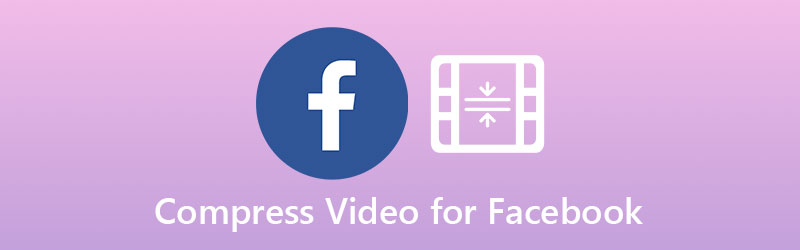
OBSAH STRÁNKY
Část 1. Nejlepší způsob komprese videí pro nahrávání na Facebook bez ztráty kvality
Ať už používáte Mac nebo Windows, Video Converter Vidmore - jednoduchý, ale výkonný kompresor médií může komprimovat vaše videa pro Facebook na menší velikost, aniž by došlo k výraznému snížení vizuální kvality. Funguje se soubory MP4, MOV, AVI, HD a se všemi typy video formátů. Zdokonalte své videoklipy a zkomprimujte je na zvládnutelnou velikost souboru, abyste je mohli nahrávat na Facebook, Instagram, YouTube a další platformy sociálních médií. Stáhněte si program a postupujte podle pokynů níže.
Krok 1. Po instalaci kompresoru Facebook jej spusťte ve svém počítači. Přejděte na Panel nástrojů funkce a vyberte Video kompresor. Klikněte na ikonu PLUS ikona pro nahrání videa, které chcete komprimovat.

Krok 2. Poté se objeví nové okno, kde můžete vybrat možnosti komprese. Můžete upravit posuvník, abyste zajistili, že váš videosoubor bude menší než 4 GB - maximum pro Facebook, a poté vyberte vhodné rozlišení a formát.

Krok 3. Před kompresí si můžete video prohlédnout. Pokud jste nyní připraveni komprimovat svá videa pro Facebook, otevřete Složka ikona vyberte výstupní složku a stiskněte ikonu Komprimovat tlačítko pro komprimaci a uložení souboru do počítače.

Chvíli počkejte, otevře se složka pro uložení komprimovaného video souboru. Můžete mít šek a sdílet jej s přáteli a následovníky. Nahrajte jej na Facebook nebo jej odešlete e-mailem!
Část 2. 2 Nástroje pro kompresi velkého videa pro Facebook online
Vidmore zdarma online video kompresor
Vidmore zdarma online video kompresor je online kompresní program, můžete své video soubory komprimovat během několika sekund. Může běžet v jakémkoli prohlížeči bez stahování velkého instalačního balíčku programu a pro spuštění podpory je potřeba nainstalovat pouze malý spouštěč prohlížeče. Žádná registrace, není vyžadován žádný e-mail. Stačí kliknout na odkaz a použít náš webový Facebook video kompresor.

Klíčové vlastnosti:
- Může komprimovat videa pro Facebook, Instagram, YouTube, Vimeo a další platformy.
- Komprimovaný soubor můžete převést na webový formát souboru, jako je MP4, WebM atd.
- Provádí konfiguraci parametrů videa, včetně rozlišení, datového toku atd.
- Zcela zdarma k použití.
- Není nutná registrace ani instalace.
Klady:
- Jednoduché a intuitivní rozhraní umožňuje jeho snadné použití i pro začátečníky.
- Do komprimovaného videa nepřidává žádný vodoznak.
Nevýhody:
- Možnosti výstupního videa jsou omezené.
Clipchamp
Clipchamp je další vynikající webový nástroj pro kompresi Facebooku. Tato webová stránka je přístupná v jakémkoli prohlížeči. Umožňuje vám komprimovat jakékoli video pro Facebook, YouTube a další stránky sociálních médií. Podporuje také úpravy a nahrávání videa.
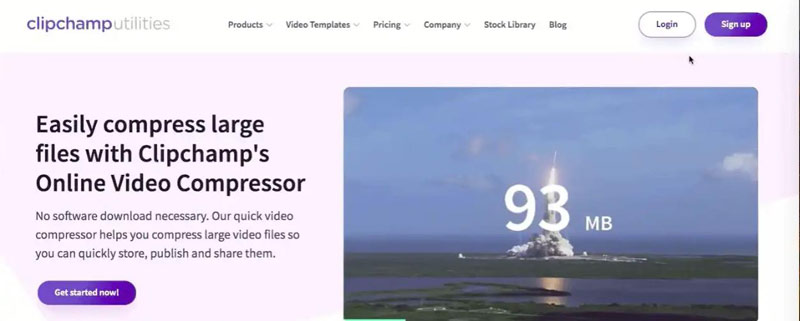
Klíčové vlastnosti:
- Změňte velikost velikosti videa pro Facebook při zachování kvality.
- Výkonný editor videa.
- Má různé šablony pro dokonalé vytváření videa.
- Podporuje převod video formátů.
Klady:
- Má četné šablony.
- Má několik základních nástrojů pro úpravy videa.
Nevýhody:
- Bezplatná verze vkládá vodoznak a do výstupního video souboru.
- Vyžaduje registraci.
Část 3. Musíte znát technické požadavky na nahrávání na Facebook
Velikost souboru: maximálně 4 GB.
Doba trvání: maximálně 120 minut.
Formáty videa: Formáty MP4 a MOV.
Řešení: 1280 x 720 pixelů s minimální šířkou 600 pixelů
Velikost: Ne více než 4 GB.
Snímková frekvence: maximálně 30 fps.
Část 4. Nejčastější dotazy týkající se komprese videí pro Facebook
Dojde při kompresi videí ke ztrátě kvality?
Zmenšení videa bude mít téměř vždy za následek ztrátu kvality. Ale Vidmore Video Converter by mohl zajistit, že vaše video bude exportováno v maximální možné kvalitě.
Mohu komprimovat videa pro e-mail?
Ano! Výše uvedené kompresory videa vám pomohou zmenšit velikost videa pro e-mail.
Mohu změnit datový tok, rozlišení a formát videa?
Pokud hledáte další možnosti pro vyladění parametrů vašeho video souboru, Vidmore Video Converter vám umožní zmenšit velikost souboru změnou kodeku, datového toku, snímkové frekvence, rozlišení, formátu atd. Podle vašich požadavků.
Závěr
Ať už komprimujete svá videa ve Windows nebo macOS, Vidmore Video Converter je nejlepší video kompresor - snadno použitelný a kompatibilní se všemi formáty souborů. Pokud dáváte přednost zmenšení velikosti souboru videa na Facebooku online, jsou dobrou volbou také Vidmore Free Video Video Compressor a Clipchamp.
Editace videa
-
Komprimovat video
-
Facebook
-
Otočit video


